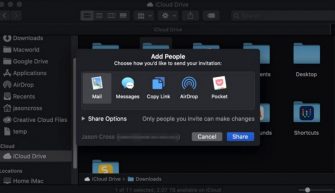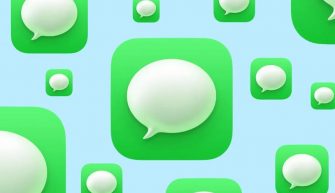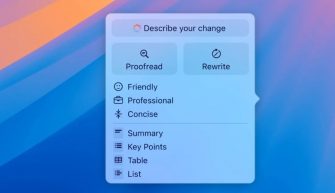На macOS Catalina вместо iTunes за развлечения теперь отвечают отдельные приложения: Музыка, Подкасты и TV. Интересно, что подкасты получили собственное приложение, тогда как аудиокниги работают в приложении Книги.
Общие советы
При первом запуске приложений Музыка или ТВ библиотека iTunes конвертируется в новые музыкальные и ТВ библиотеки. Также происходит сортировка подкастов и аудиокниг. Для показа покупок из магазина iTunes Store для книг нужно открыть системные настройки > Apple ID > iCloud, выбрать Книги.
В приложении Подкасты перейдите в Настройки > Дополнения > Синхронизировать подписки между устройствами. В приложении Книги нужно выполнить вход в магазин.
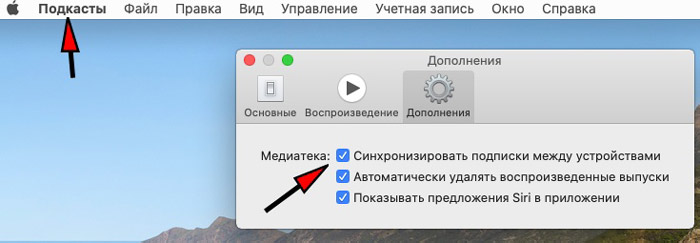
В приложении Музыка тоже свой Аккаунт. Такое же меню, что и в приложении ТВ, но также нужно включить опцию Синхронизировать библиотеку в разделе Настройки > Общие, если у вас есть подписка на сервис Apple Music или iTunes Match, где синхронизируются копии треков Apple, которые вы импортировали откуда-то.
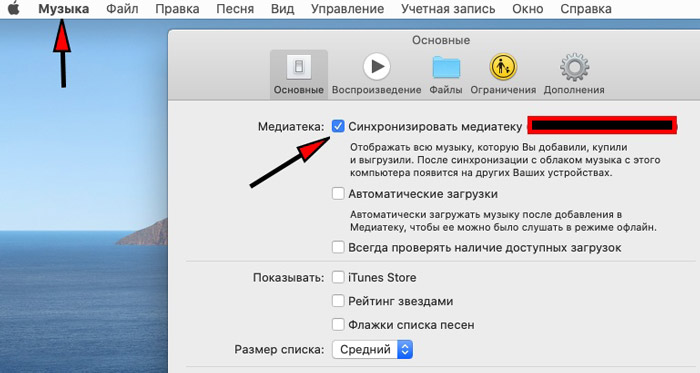
После этого вы найдёте все ваши предыдущие покупки в библиотеке каждого приложения. Проведите курсором над аудио или видео с иконкой облака и нажмите, чтобы скачать файлы на Mac. Файлы останутся здесь, пока вы не нажмёте Дополнительно > Удалить закачку. Это удаляет файл с компьютера, но он сохраняется в облаке. И можно будет скачать его снова.
Настройки мультимедиа на iOS
На iOS синхронизация библиотек для доступа к вашей музыке из Apple Music и iTunes Match выполняется в разделе Настройки > Музыка. Опция Оптимизировать хранилище автоматически удаляет треки, которые вы давно не запускали. Они отображаются, но с иконкой облака, поэтому их нужно скачивать повторно.
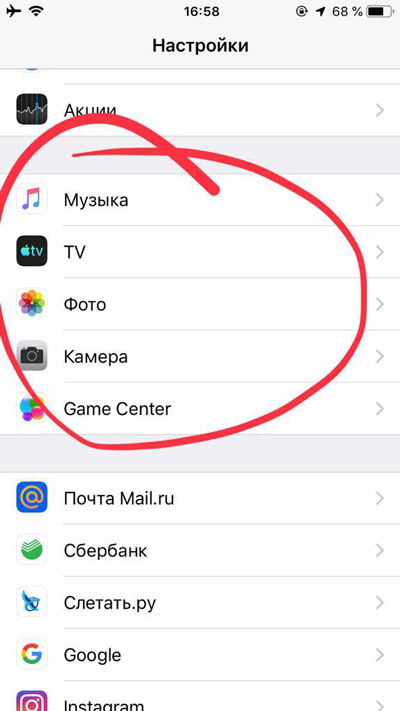
Если вы не хотите постоянно скачивать файлы, отключите данную опцию и включите автоматическую загрузку. Тогда добавленные в библиотеку треки будут скачиваться на все ваши устройства.
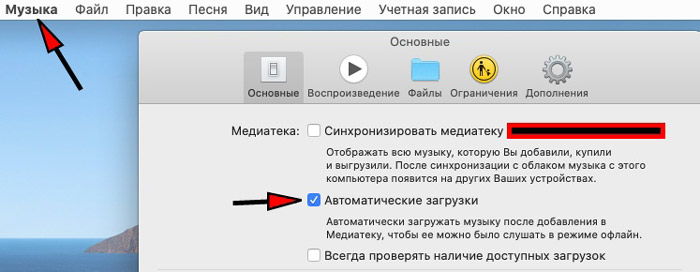
Для приложения Книги, чтобы включить доступ к книгам, которые вы сейчас читаете, в телефоне зайдите в Настройки – Книги и включите опцию Читаю сейчас.
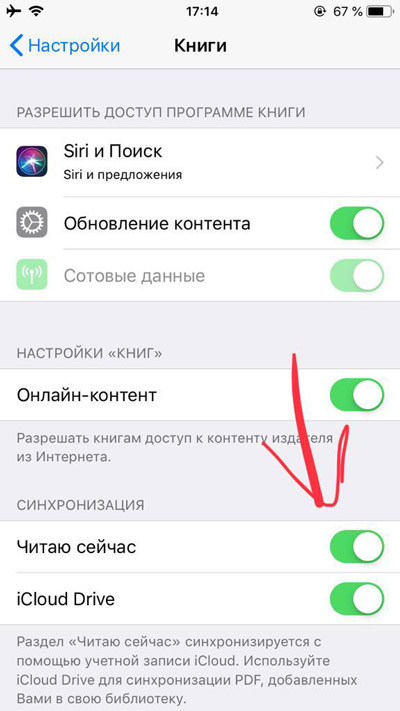
Настройки ТВ в macOS Catalina
Приложение ТВ на macOS Catalina помогает управлять локальным хранилищем. На главной панели ТВ зайдите в Общие > Настройки и включите Всегда проверять наличие доступных загрузок и Автоматические загрузки. В итоге файлы будут храниться на жёстком диске, и вы сможете смотреть их без доступа к интернету.
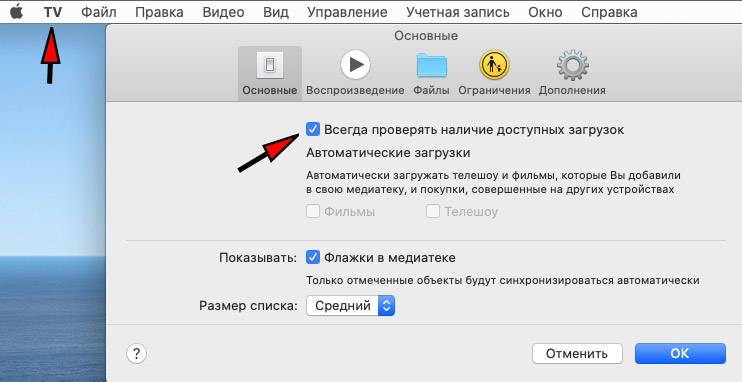
На вкладке Файлы включите Автоматически удалять просмотренные фильмы и телешоу, чтобы после воспроизведения они не занимали лишнее место на диске.
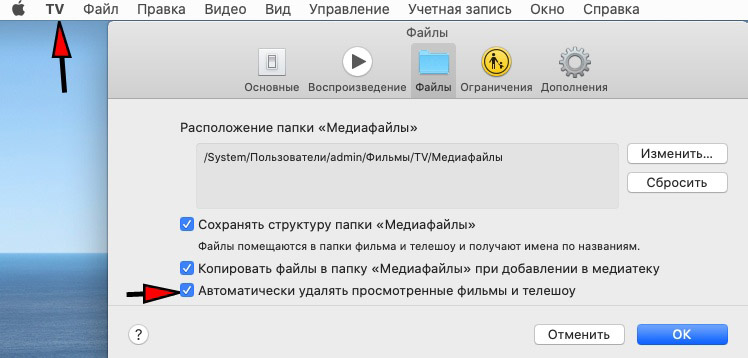
Не забудьте установить возрастные ограничения во вкладке Ограничения, если компьютером пользуются дети. отключите возможность делать покупки и установите возрастной ценз на фильмы и телешоу.
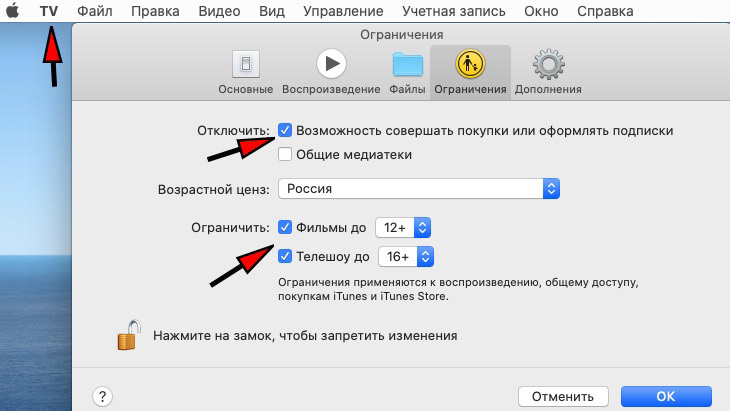
Хотя в приложении ТВ есть раздел 4K и HDR, в магазине можно только транслировать видео в формате 4K, но не загружать на устройство. И многие модели Mac не поддерживают формат 4K.
Продолжение читайте в следующих статьях:
- Полное руководство по iCloud [Часть 1].
- Полное руководство по iCloud [Часть 2]: управление фото.
- Полное руководство по iCloud [Часть 4]: заметки, найти iPhone, родительский контроль.